最近 Microsoft の使用をやめて、別のシステムを使い始めましたか?または、新しい マイクロソフトアカウント? を作成しましたか。アカウントを削除する理由が何であれ、Microsoft はアカウントを簡単に削除できるようにしました。
この記事では、Microsoft アカウントを削除する方法、Microsoft がユーザーに必要とするもの、およびアカウントを閉鎖する前に考慮する必要があることについて説明します。
Microsoft アカウントを削除する前に考慮すべきこと
Microsoft アカウントの削除は簡単なプロセスです。最も明白なステップは、自分の決定に自信があり、アカウントから他に何も必要ないことを確認することです。
確信が持てたら、アカウントを閉鎖する前に次の点を考慮する必要があります。
使用しているすべての Microsoft 製品を確認してください
Microsoft は多くのサービスを提供しており、1 つのアカウントですべてのサービスにアクセスできます。 Microsoft アカウントを削除すると、それに関連付けられている Microsoft 製品やサービスにアクセスできなくなります。そのため、アカウントに関連付けられているサービスの使用に興味がなくなったことを確認する必要があります。これには次のことが含まれます。
残念ながら、Microsoft では、サービスの 1 つだけを削除して他のサービスを保持することを許可していません。アカウントを削除すると、どのアカウントにもアクセスできなくなります。
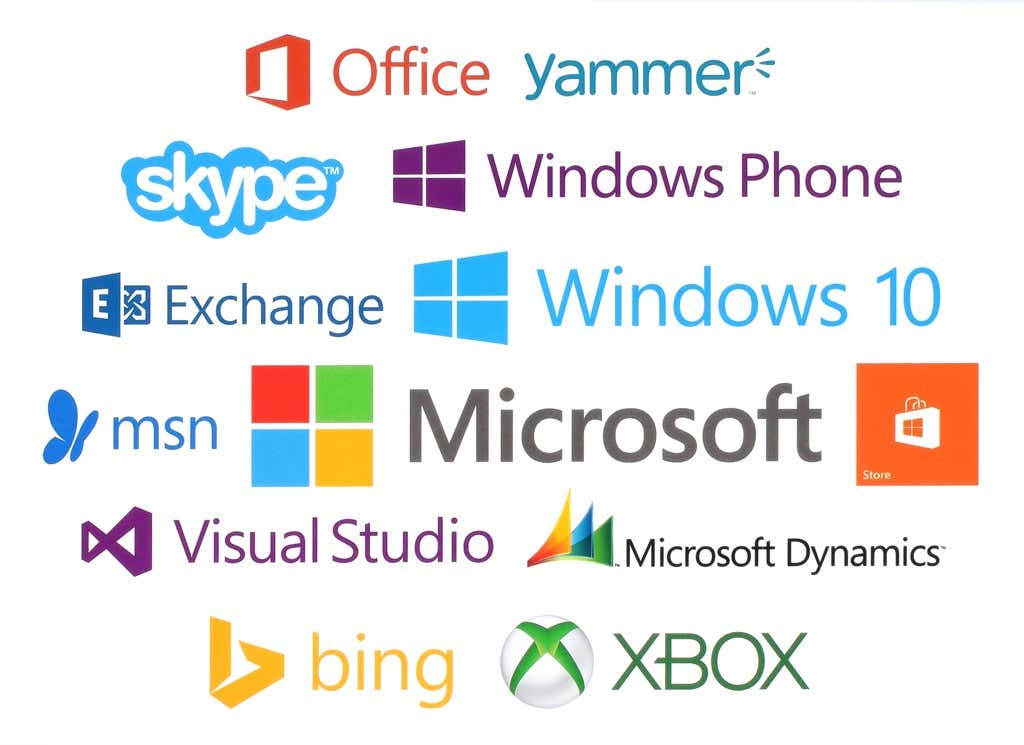
定期購入をキャンセルする
現在 Microsoft アカウント ID を使用してサービスの支払いを行っている場合は、Microsoft アカウントを削除する直前にサービスをキャンセルしてください。そうでない場合は、アクセスできません。
それとは別に、現在このアカウントで Microsoft 以外のサービスに加入している場合は、将来問題が発生する可能性があるため、それらのサービスもキャンセルする必要があります。.
個人または組織のサブスクリプションがないことを確認するまで、アカウントを閉鎖しないでください。
連絡先に連絡方法を知らせる
Microsoft アカウントには電子メール サービスが関連付けられています。 live.com、outlook.com、hotmail.com、または msn.com で終わる電子メール アドレスを使用している場合、アカウントを閉じるとアクセスできなくなり、そこに保存されている電子メールはすべて削除されます。 60 日間の待機期間後に削除されます。
ただし、待機期間中もメールは受信できます。メールを削除する旨の自動返信を設定し、今後の連絡方法を知らせることができます。あるいは、上記と同じメッセージを記載した電子メールをすべての連絡先に手動で送信することもできます。
Skype アカウントについても同様です。このメッセージング アプリを使用している場合は、連絡先にメッセージ アプリを削除することを伝え、連絡方法を知らせてください。
アカウント内のお金を使う
Microsoft アカウントを削除すると、お金や特典も含め、Microsoft アカウントに含まれるすべてのものが削除されます。
したがって、アカウントを閉鎖する前に、Microsoft アカウントを削除した後も保持できるアイテムに、残りの資金や特典を必ず費やしてください。そうしないと無駄になってしまいます。
重要なファイルとデータをバックアップする
Microsoft アカウントは OneDriveと呼ばれるクラウドストレージを使用 になります。アカウントがまだアクティブだったときに、このストレージをファイル、写真、ビデオ用に使用していた可能性があります。
アカウントに何かを行う前に必ず確認し、必要と思われるファイルをバックアップしてください。アカウントを削除すると、関連付けられた OneDrive アカウントに保存されているファイルにアクセスできなくなります。これは重要なメールにも当てはまります。

ただし、Microsoft アカウントを使用して購入したゲームは、削除後も引き続きプレイできます。ただし、ゲームの進行状況、ゲーマースコア、ゲーマータグはアカウントに保存されているため、削除されます。
最後に、Xbox ミュージック パスを使用している場合は、アカウントを閉鎖すると音楽にアクセスできなくなります。
サブアカウントを扱う
Microsoft アカウントを削除しても、Microsoft アカウントに接続されている 子アカウント は開いたままになります。.
ただし、別のデバイスにログインする場合は、同意するために別の親アカウントが必要になります。したがって、自分のアカウントにサブアカウントがある場合は、必ずそれらの新しい親アカウントを作成してください。
NuGet.org パッケージの所有権を譲渡する
NuGet.org でパッケージを所有している場合は、アカウントを削除する前に、必ず所有権を別のアカウントに譲渡してください。
開発者ではなく、この Web サイトに既存のパッケージがない場合は、この手順をスキップできます。
リセット保護をオフにする
Microsoft アカウントに関連付けられているデバイスのいずれかでリセット保護を有効にしている場合は、アカウントを閉じる前に必ず無効にしてください。削除しない場合は、アカウントを削除してから デバイスにアクセスできません 回してください。
これらのデバイス用に新しいアカウントを作成して、アカウントを削除した後でも引き続き楽しむこともできます。
Microsoft アカウントを削除する方法

アカウントを削除することを確認し、やり残したことを解決したら、次の手順に従います。

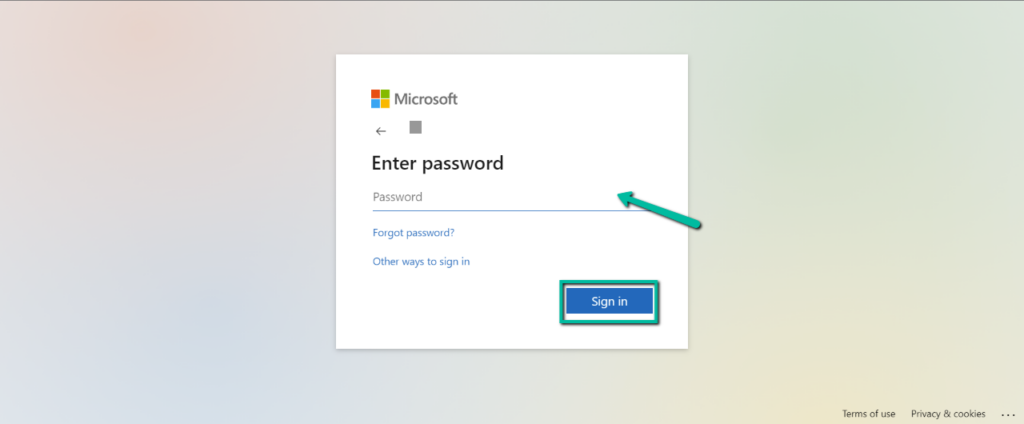
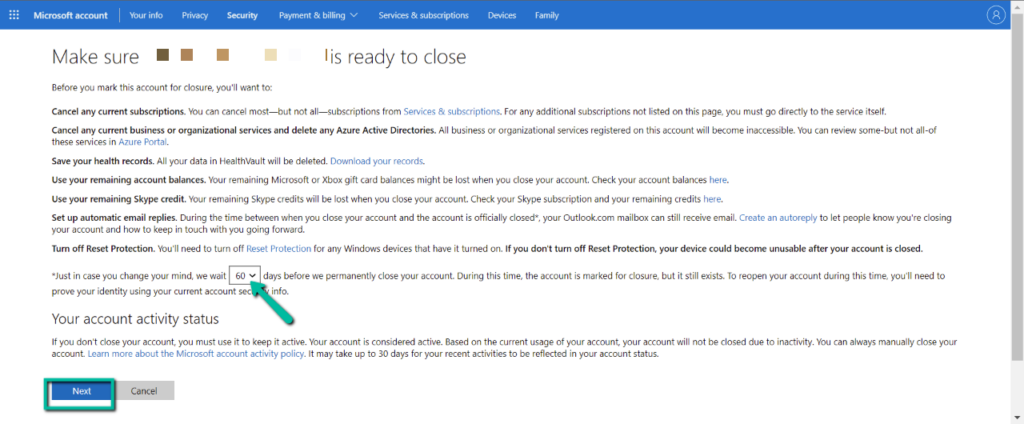
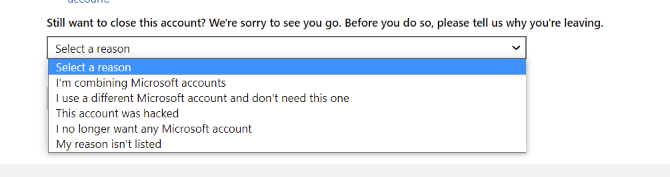
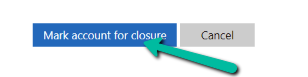
重要な注意: Microsoft アカウントを削除すると、アカウントが完全に削除されるまで、30 ~ 60 日の猶予期間があり、アカウントを取得できます。この待機期間中にアカウントは閉鎖されるようマークされていますが、アカウントはまだ存在しています。
アカウントを再度開きたい場合は、60 日以内に再度サインインできます。アカウントは退会したときと同じ状態になり、Microsoft はアカウントの閉鎖をキャンセルします。
急いで Microsoft アカウントを閉鎖しないでください
アカウントの削除は面倒ではありませんが、その準備には時間がかかる場合があります。したがって、アカウントの閉鎖プロセスを急がないことを覚えておいてください。もちろん、何かを忘れた場合、または決定を元に戻したい場合には、アカウントを取得するための猶予期間があります。ただし、アカウントを取得してすべてを最初からやり直すよりも、最初からやり残したことを正しく解決しておけば、時間を大幅に節約できます。
.